Раскрыт умопомрачительный трюк со снимками экрана с iPhone – как же мы пропустили его годами
ВЫ думаете, что знаете все трюки с iPhone, описанные в книге, а потом появляется новый.
Если вы когда-либо делали снимок экрана на своем мобильном устройстве Apple, вы, вероятно, использовали инструмент редактирования фотографий для разметки ключевых фрагментов.
@ramalmedia📱 Сделайте скриншоты на iPhone НАМНОГО аккуратнее с помощью этого простого трюка! 💡 #fyp #tech #apple #iphone #ios #ios16 #ioslifehack
♬ Spongebob — Instrumental — Common Cents
Это может означать рисование круга или стрелки, чтобы привлечь внимание людей к определенной части фотографии или документа.
Это все хорошо, но часто форма, которую вы рисуете пальцами, немного шатается.
Наши дрожащие цифры редко способны изобразить идеальный круг или стрелку — если только вы не воспользуетесь этим удобным приемом.
Как подчеркнул пользователь TikTok RamalMedia в клипе, загруженном в четверг, есть способ сделать ваши формы идеальными каждый раз.
Нарисовав фигуру на дисплее, просто удерживайте палец немного дольше.
Интеллектуальное программное обеспечение Apple возьмет на себя управление и наведет порядок за вас, сгладив линии, чтобы они выглядели намного аккуратнее.
Это может быть лишь незначительное изменение, но приятно знать, что вы можете улучшить внешний вид ваших пометок за считанные секунды.
Зрители в шоке отреагировали на видео RamalMedia, которое набрало сотни тысяч просмотров в TikTok.
Самое читаемое в Tech
BUDGET SPACEHome Depot продает крошечный дом за 4299 долларов — он «профессионально установлен».
КОНТРОЛЬМама Прачечной раскрывает «социопатические отношения в огне после прочтения» письма
ГДЕ ХЛО ИДЕТ?Хлоя выглядит тощей как булавка по сравнению с длинным и долговязым парнем Пэрис на новых фотографиях
CHIPPPED AWAYPringles прекращает выпуск продукта – фанаты говорят, что это был «лучший вкус» бренда
Один написал: «Это так круто, я никогда не знал этого.
Другой сказал: «Он тоже делает все формы.. включая сердца и звезды… Я этого не знал»
Как рисовать и писать на снимках экрана
Для тех из вас, кто не знает, как разметить снимок экрана, выполните следующие действия.
На iPhone с Face ID: Сделайте снимок экрана, одновременно нажав кнопки питания и увеличения громкости.
На iPhone с кнопкой «Домой» : одновременно нажмите и отпустите кнопку «Домой» и боковую кнопку.
Предварительный просмотр только что сделанного снимка экрана появится в левом нижнем углу экрана. Коснитесь его.
Отсюда вы можете использовать разметку на скриншоте.
Инструменты внизу включают цифровые ручки, ластики и многое другое.
Вы можете рисовать на скриншоте, нажимая на экран и перемещая палец.
Лучшие советы и рекомендации по работе с телефонами и гаджетами
Ищете советы и рекомендации для своего телефона? Хотите найти эти секретные функции в приложениях для социальных сетей? Мы позаботились о вас. ..
..
Мы платим за ваши истории! У вас есть история для команды The Sun Online Tech & Science? Напишите нам по адресу [email protected]
Как сделать снимок экрана на iPhone? • Астро Фотоны
Опубликовано: · Последнее обновление: · Автор: Paweł Białecki · Оставить комментарий
Хотите знать, как сделать снимок экрана на iOS? Большой! Вот пошаговое руководство о том, как сделать снимок экрана на iPhone, а также несколько интересных фактов, советов и приемов, которые помогут вам в этом. Наслаждайтесь.
Мы — Astro Photons — разработчик Force Sabre и Whip. Подпишитесь на нашу рассылку бесплатных приложений и получите доступ к более чем 33 премиальным космическим обоям iPhone с идеальной точностью до пикселя. Бесплатно.
Неверный адрес электронной почты
Снимок экрана iPhone. Как сделать снимок экрана на iOS? Перейти к:- 1. Подготовьте экран iPhone
- 2.
 Одновременно нажмите кнопки увеличения громкости и включения/выключения iPhone
Одновременно нажмите кнопки увеличения громкости и включения/выключения iPhone - 3. Отпустите кнопки
- 4. Просмотрите свой скриншот
- Интересные факты и советы
- Резюме
- 💬 Комментарии
Сделать снимок экрана на смартфоне Apple может быть не так очевидно, как кажется.
Но как только вы освоитесь, это может стать полезным инструментом для обмена информацией с друзьями или сохранения того, что вы только что нашли в Интернете, на потом.
Я часто сам делаю скриншоты, чтобы потом что-то вспомнить.
1. Подготовьте экран iPhone
Разблокируйте телефон и перейдите к экрану или виду, который вы хотите захватить.
Если вы делаете снимок экрана с чем-то конфиденциальным или личным, скройте или удалите любую конфиденциальную информацию, прежде чем делать снимок экрана.
Вы также можете сделать это позже в Фото, отредактировав готовый экран.
2. Одновременно нажмите кнопки увеличения громкости и включения/выключения iPhone
Как сделать скриншот на iPhone (iOS)? Чтобы сделать снимок экрана, одновременно нажмите кнопку увеличения громкости (находится на левой стороне iPhone) и кнопку включения/выключения (находится на правой стороне телефона).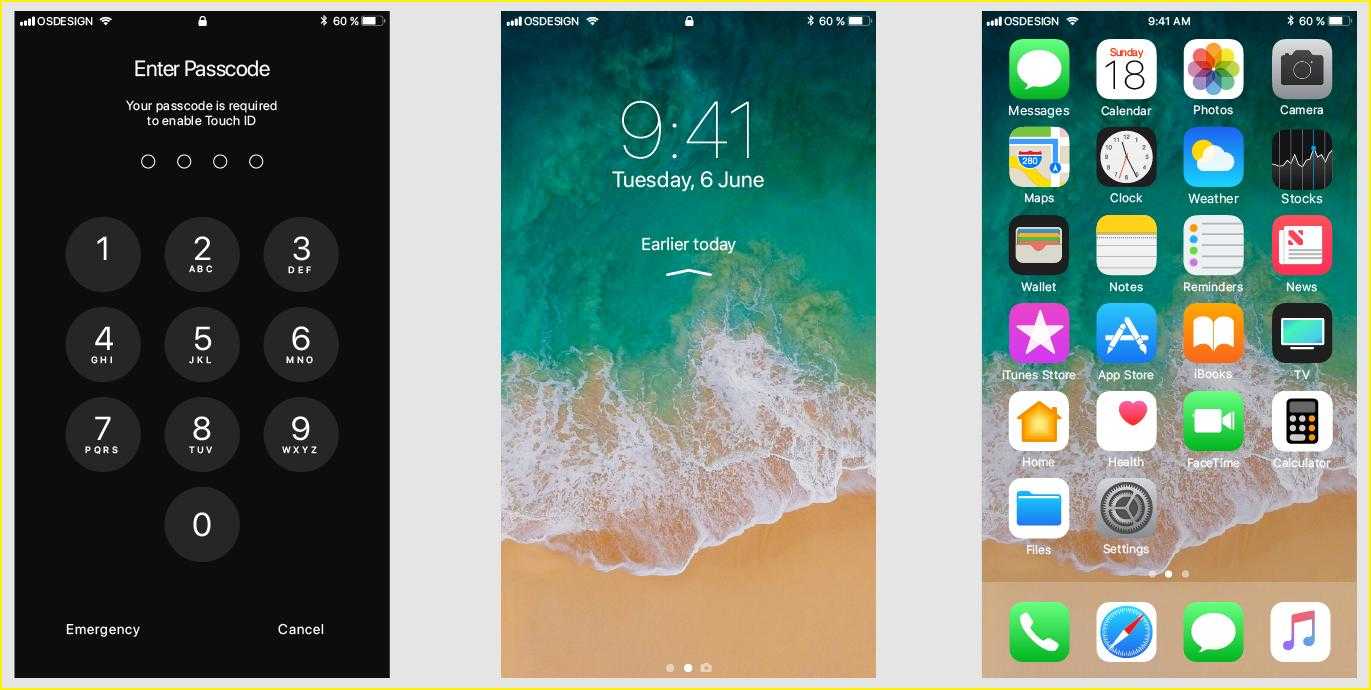
В зависимости от модели iPhone вам может потребоваться некоторое время нажать и удерживать кнопки, прежде чем сделать снимок экрана.
Будьте осторожны, чтобы случайно не выключить iPhone.
3. Отпустите кнопки
Примерно через полсекунды удержания кнопок отпустите их.
Вы услышите звук затвора камеры (если звук включен).
Ваш снимок экрана только что был успешно сделан и сохранен.
4. Просмотр снимка экрана
Как только снимок экрана будет сделан, его миниатюра появится внизу экрана.
Нажмите на нее, чтобы перейти к скриншоту и иметь возможность сразу его отредактировать (если нужно).
Скриншот сохраняется непосредственно в вашей галерее в приложении «Фотографии», где вы можете открыть его в любое время.
Интересные факты и советы
- Вы можете сделать снимок экрана на любом iPhone с iOS 2 или более поздней версии — все модели, доступные в настоящее время на рынке.
- Вы также можете сделать снимок экрана на своем iPad, выполнив те же действия, что и выше.

- Если вы не хотите слышать звук затвора камеры при создании снимка экрана, отключите звук в настройках.
- Если вы хотите поделиться своим снимком экрана с другими, вы можете использовать кнопку «Поделиться» в приложении «Фотографии» или предварительный просмотр снимка экрана в левом нижнем углу сразу после создания снимка экрана.
- Вы также можете использовать функцию тегов в приложении «Фотографии», чтобы просмотреть, выделить или добавить текст к снимку экрана, прежде чем поделиться им.
- В iOS 11 и более поздних версиях вы можете сделать снимок экрана всей веб-страницы с помощью Safari, не разбивая процесс на несколько раз и не объединяя готовую фотографию вручную.
Резюме
Создание снимка экрана на iPhone — это быстрый и простой процесс, если вы знаете, как это сделать.
Это отличный способ поделиться информацией с друзьями или сохранить важную информацию, найденную в Интернете.
А с помощью приведенных выше забавных фактов, советов и приемов вы быстро станете профессионалом в создании снимков экрана iOS.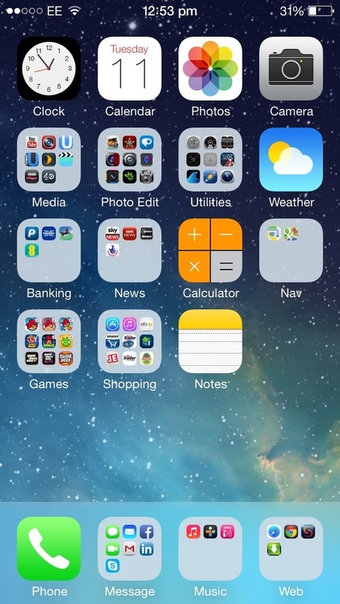
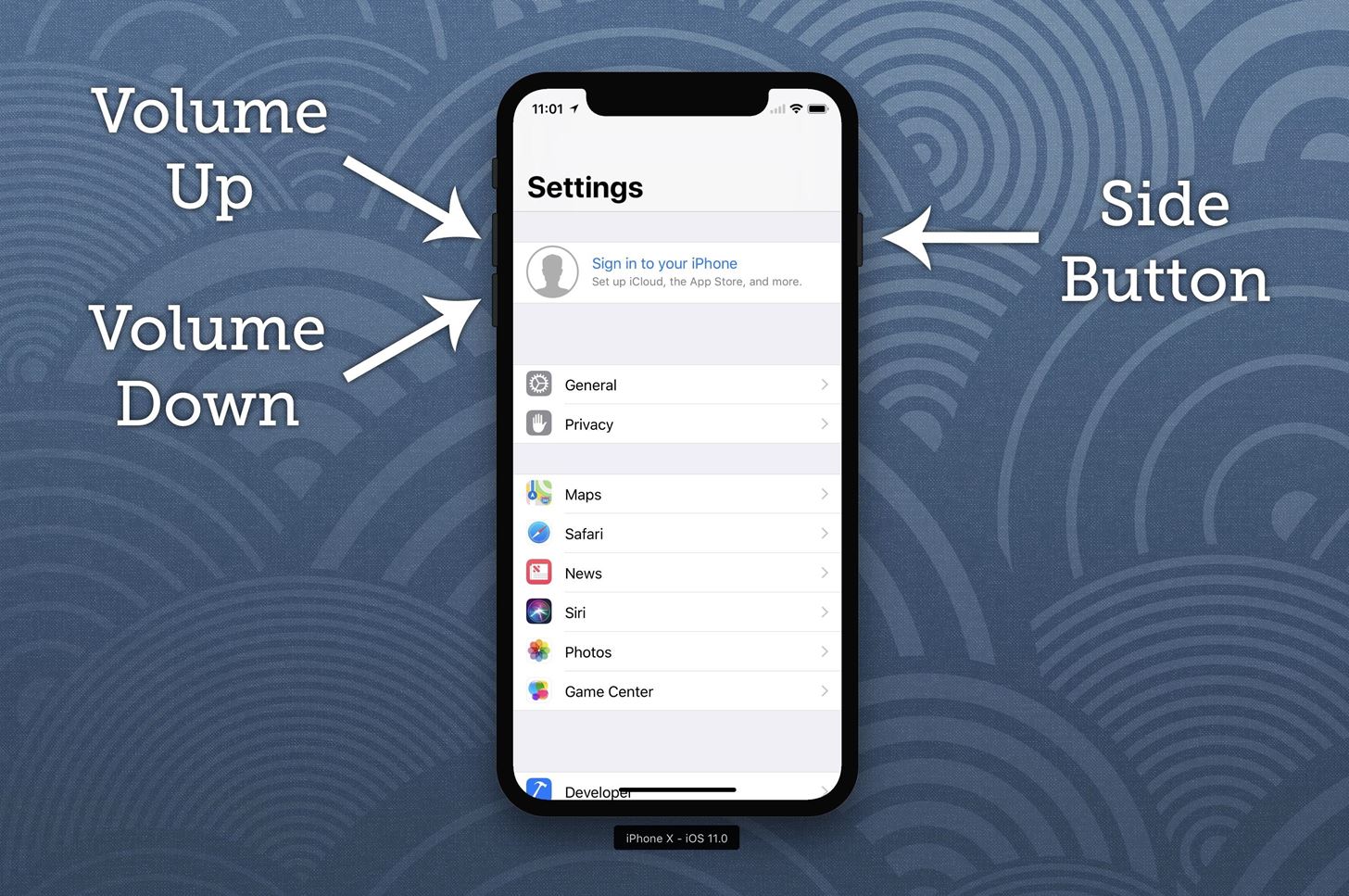 Одновременно нажмите кнопки увеличения громкости и включения/выключения iPhone
Одновременно нажмите кнопки увеличения громкости и включения/выключения iPhone
Ваш комментарий будет первым